การผสานรวมพาสคีย์กับแอปหรือเว็บไซต์เป็นเพียงจุดเริ่มต้นของการใช้งานพาสคีย์ หลังจากติดตั้งใช้งานครั้งแรก ปัญหาอย่างหนึ่งที่คุณอาจพบคือต้องทำให้ผู้ใช้เข้าใจว่าพาสคีย์คืออะไรและวิธีสร้าง
คุณควรแนะนำให้สร้างพาสคีย์ทันทีหลังจากผู้ใช้ลงชื่อเข้าใช้ด้วยรหัสผ่านของตนและยืนยันด้วยปัจจัยที่ 2 การจำรหัสผ่านและป้อนรหัสผ่านที่สามารถใช้งานได้เพียงครั้งเดียวขณะสลับไปมาระหว่างแอปและเครื่องมือต่างๆ อาจทำให้ผู้ใช้รู้สึกหงุดหงิด การแนะนำการสร้างพาสคีย์ในช่วงนี้ ไม่ใช่เวลาที่เหมาะสม เนื่องจากผู้ใช้อาจรู้สึกหงุดหงิดใจ
นอกเหนือจากโปรโมชันที่จัดการด้วยตนเองแล้ว ตอนนี้เครื่องมือจัดการรหัสผ่านบน Google ยังแนะนำให้สร้างพาสคีย์ใหม่ในนามของเว็บไซต์หรือแอปได้ด้วย
ประสบการณ์ของผู้ใช้
ในอุปกรณ์ Pixel เครื่องมือจัดการรหัสผ่านบน Google จะพบว่าเว็บไซต์หรือแอปของคุณรองรับพาสคีย์ แนะนำผู้ใช้ให้สร้างพาสคีย์ใหม่ และนำทางผู้ใช้ไปยังหน้าการสร้างพาสคีย์
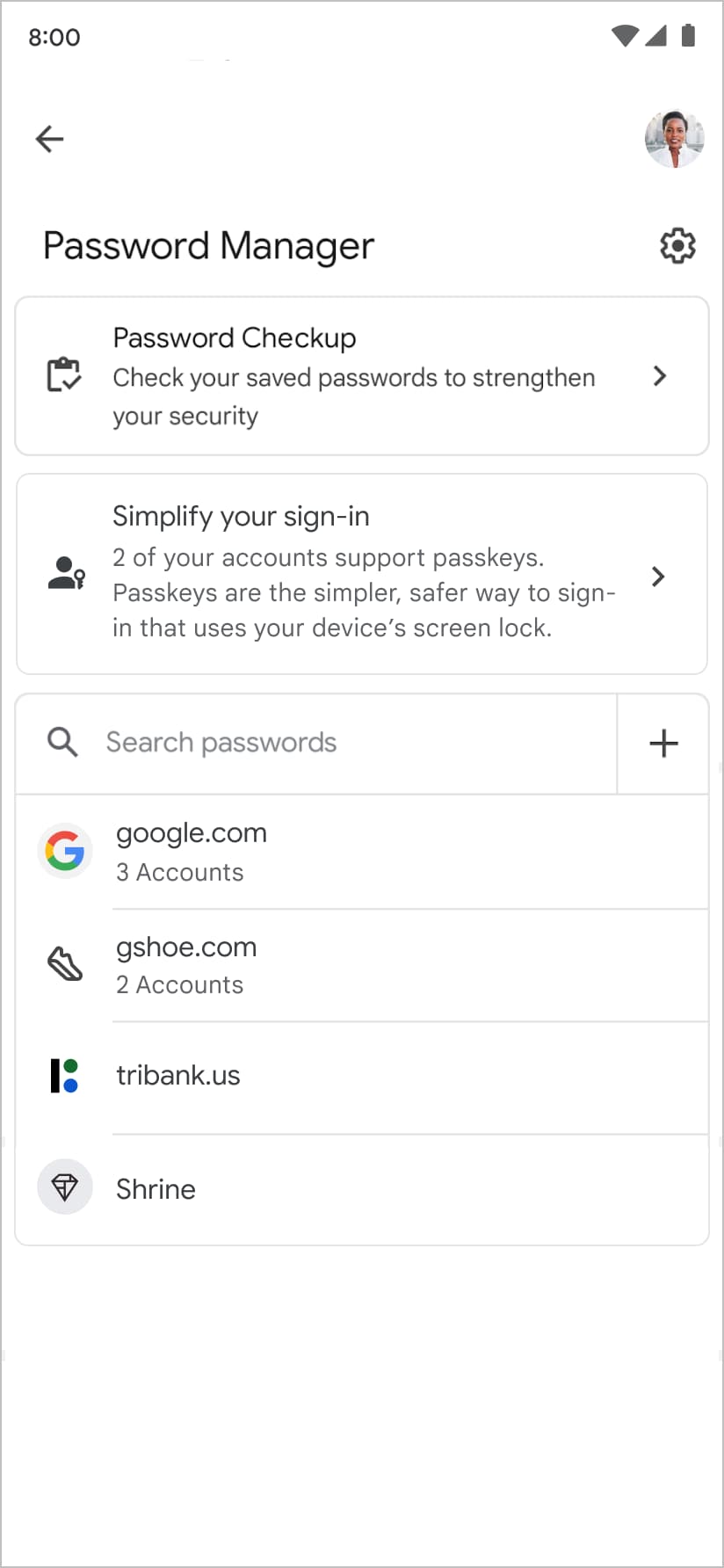
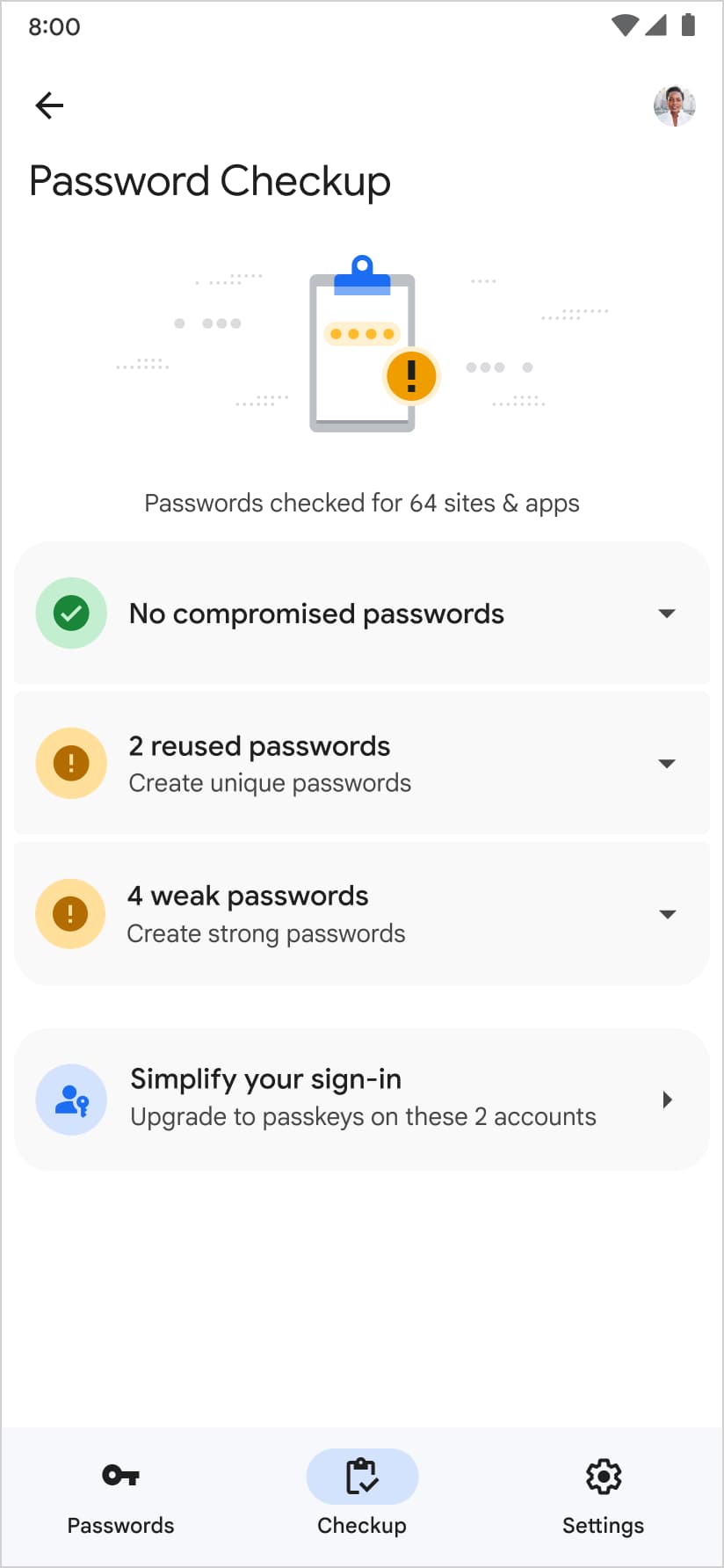
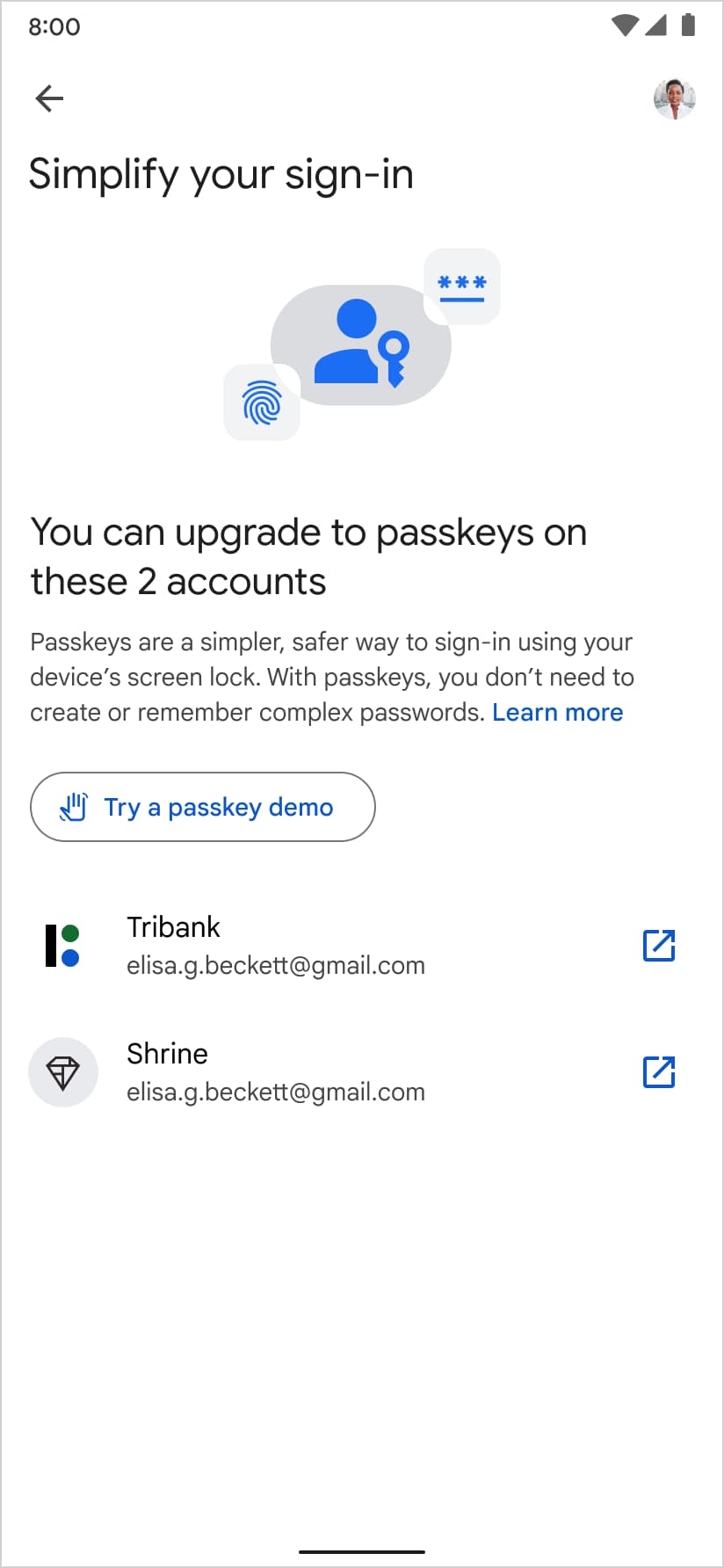
เพิ่มปลายทางของพาสคีย์
หากต้องการเปิดใช้การอัปเกรดพาสคีย์ในเครื่องมือจัดการรหัสผ่านบน Google ให้วางไฟล์ JSON บนเซิร์ฟเวอร์ที่ /.well-known/passkey-endpoints ซึ่งเรียกว่า "ปลายทางพาสคีย์" และเป็นโปรโตคอลแบบเปิดสำหรับฝ่ายต่างๆ ที่มีความสอดคล้องเพื่อลงโฆษณาการรองรับพาสคีย์อย่างเป็นทางการ รวมถึงให้ลิงก์โดยตรงสำหรับการลงทะเบียนและการจัดการพาสคีย์ คุณอาจได้ผลลัพธ์ที่คล้ายกันในแพลตฟอร์มอื่นๆ เมื่อแพลตฟอร์มเหล่านั้นรองรับ URL ที่รู้จักกันดีของปลายทางพาสคีย์
เช่น หากโดเมนของฝ่ายที่เกี่ยวข้องอยู่ที่ https://passkeys-demo.appspot.com URL จะเป็น https://passkeys-demo.appspot.com/.well-known/passkey-endpoints
จากปลายทาง ให้แสดงไฟล์ JSON ที่มีลักษณะเช่นนี้
{
"enroll": "https://passkeys-demo.appspot.com/home",
"manage": "https://passkeys-demo.appspot.com/home"
}
enroll ควรชี้ไปยัง URL ที่ผู้ใช้สร้างพาสคีย์ได้ manage
ควรชี้ไปที่ URL ที่ผู้ใช้จัดการพาสคีย์ที่สร้างขึ้นได้
เครื่องมือจัดการรหัสผ่านบน Google หมายถึงปลายทางของพาสคีย์คือ URL ที่รู้จักซึ่งมีรหัสผ่านอยู่ แต่ไม่มีพาสคีย์ในเครื่องมือจัดการรหัสผ่านบน Google
กำหนดโฮสต์เพื่อติดตั้งใช้งาน URL ที่รู้จักสำหรับปลายทางของพาสคีย์
เมื่อ URL การลงทะเบียนพาสคีย์อยู่ที่ id.example.com แต่รหัส RP ของพาสคีย์อยู่ที่ example.com URL ปลายทางของพาสคีย์ควรโฮสต์ไว้ที่ URL ใด
คุณควรโฮสต์ปลายทางของพาสคีย์ที่โดเมนรหัส RP ในตัวอย่างข้างต้น URL ปลายทางควรเป็น https://example.com/.well-known/passkey-endpoints
แม้ว่าการป้อนรหัสผ่านจะปรากฏขึ้นที่ https://id.example.com ในเครื่องมือจัดการรหัสผ่าน ก็ไม่เป็นไร
กรอกแบบฟอร์มการอัปเกรดพาสคีย์
เมื่อใช้ปลายทางพาสคีย์ URL ที่รู้จักแล้ว ให้กรอกแบบฟอร์มนี้
รองรับแอป Android
หากต้องการนำผู้ใช้ไปยังหน้าการสร้างพาสคีย์ของแอป Android คุณสามารถตั้งค่า Android App Link เพื่อให้เปลี่ยนเส้นทาง URL ของเว็บที่คุณเป็นเจ้าของไปยังส่วนที่เจาะจงของแอปได้
